萬盛學電腦網 >> 圖文處理 >> Photoshop教程 >> ps圖片處理 >> Photoshop簡單對夜景圖片進行美化處理
Photoshop簡單對夜景圖片進行美化處理
夜景圖片美化的重點是燈光及背景部分。這些可以根據實際圖片來做相應的調整。如下面的教程,作者加強了圖片中燈光的亮度,背景部分渲染了一些藍色,畫面看上去亮麗很多。
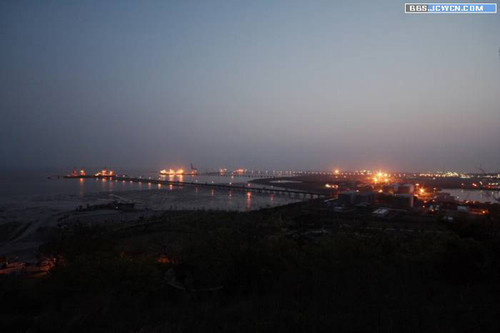
1、打開原圖素材,創建色階調整圖層,把圖片調亮。
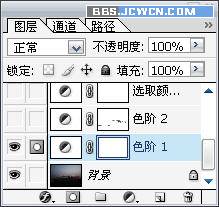

2、再用添加一個“色階”調整圖層,稍微調暗點,然後用黑色畫筆在“色階”調整層的蒙板上把燈光效果塗出來(注:畫筆的硬度調到最低,不透明度設為30%)


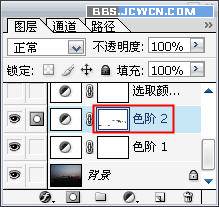

3、新建可選顏色調整圖層,對紅色進行調整,增加燈光效果的強度,也就是增加紅色。



4、添加一個“純色”調整層,再選一種深藍和淺藍的漸變填充。並把混合模式設為“正片疊底”。


5、新建一層,按Ctrl+Alt+Shift+E蓋印可見層,然後執行:濾鏡/銳化/USM銳化,得到最終效果:

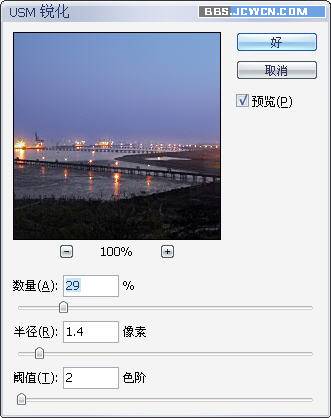

ps圖片處理排行
軟件知識推薦
相關文章
copyright © 萬盛學電腦網 all rights reserved



